如何让PPT里两张图片一样大
我们在做PPT的时候,经常会需要添加图片,为了使图片看起来更整齐,会需要把图片调整成相同大小,那么如何让PPT里两张图片一样大呢?下面就来介绍一下让PPT里两张图片一样大的方法,希望对你有所帮助。

工具/原料
软件版本:Microsoft Office 2013
操作系统:win7系统
如何让PPT里两张图片一样大
1、第一步:打开一个PPT,选择菜单栏中的“插入--图片”。
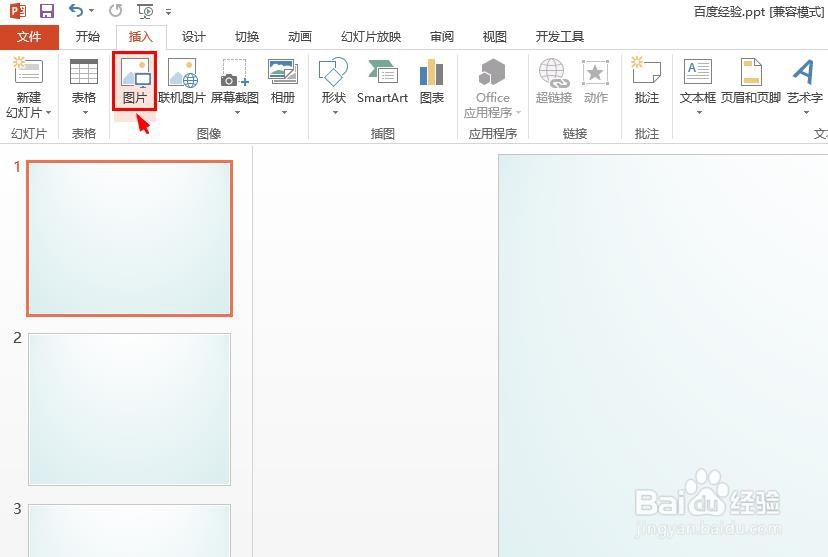
2、第二步:按住Ctrl键同时选中两张需要添加到PPT中的图片,单击“插入”按钮。

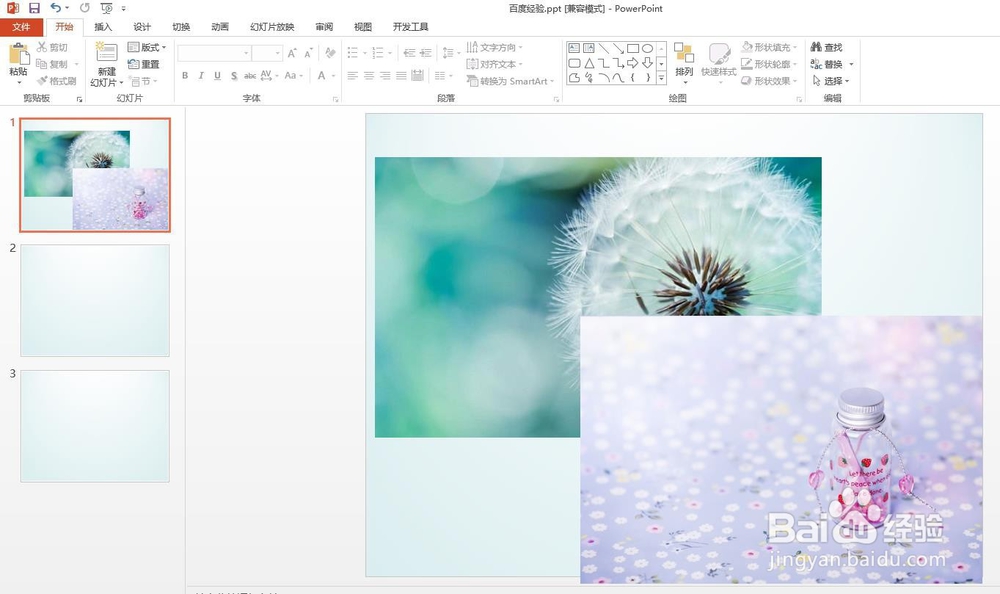
3、第三步:按住Ctrl键同时选中两张图片,切换至“格式”菜单中,单击红色圆圈标记的符号,右侧会弹出“设置图片格式”面板。

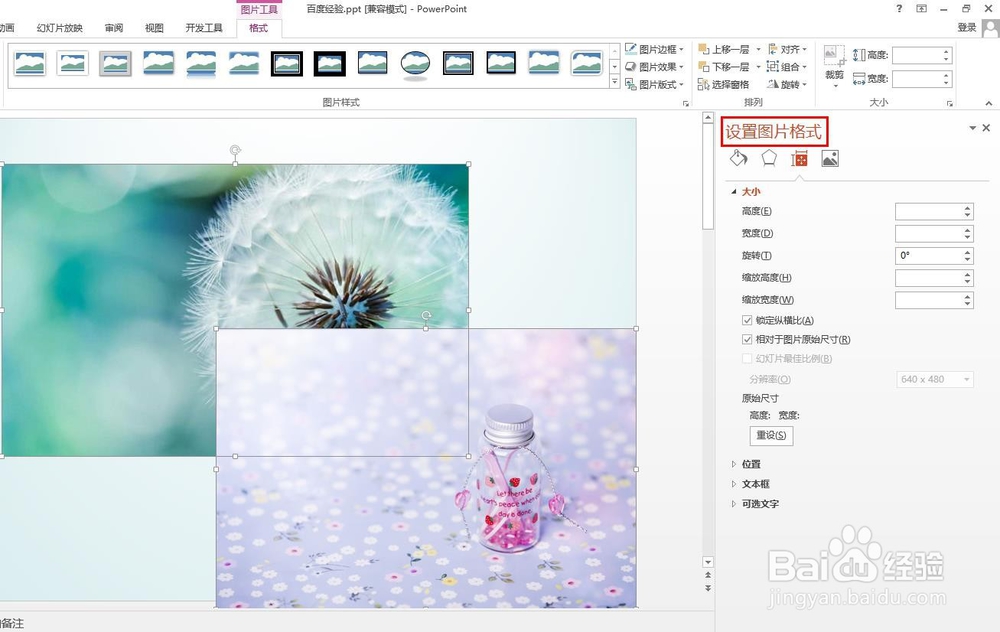
4、第四步:去掉“锁定纵横比”和“相对于图片原始尺寸”前面的勾选,在高度和宽度框中输入要设置的图片大小。

5、第五步:单击“设置图片格式”面板中的关闭按钮。
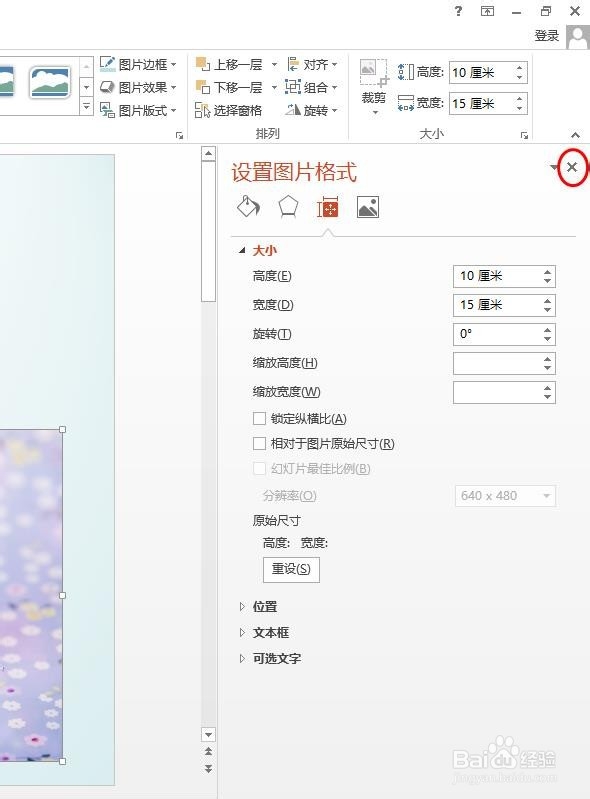
6、如下图所示,两张图片变成一样大。
